Reklaam
Kirjutamine on meeldiv tegevus, kuid õigete tööriistade puudumisel võite end tõesti takistada. Olenemata sellest, kas te ei leia kirjutamiseks motivatsiooni, teil on probleeme ideede kogumisega või on probleeme grammatikaga, võivad õiged rakendused tõesti aidata.
Näitame teile mõningaid parimaid rakendusi ja nippe, mida saate kasutada, et aidata teil Macis rohkem kirjutada.
1. Valige kirjutamisrakendus
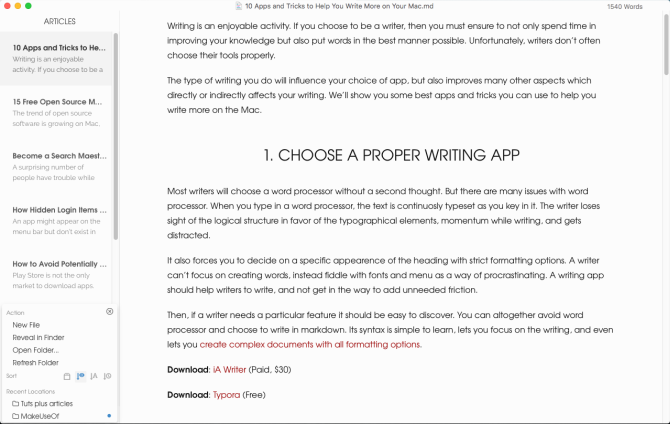
Enamik kirjanikke valib pikemalt mõtlemata tavalise tekstitöötlusprogrammi. Kuid sellega on palju probleeme.
Kui sisestate tekstitöötlusprogrammi, trükitakse teksti pidevalt selle sisestamise ajal. Loogilist ülesehitust on lihtne silmist kaotada tüpograafiliste elementide kasuks, mille tulemuseks on kirjutamise hoo kadumine ja sellele järgnev segamine.
See sunnib teid otsustama ka pealkirja konkreetse välimuse üle rangete vormindamisvalikutega. Kirjanik ei saa keskenduda sõnade loomisele ja võib selle asemel askeldada fontide ja menüüdega, et viivitada. Kirjutamisrakendus peaks aitama kirjutajatel kirjutada; mitte takistada tarbetut hõõrdumist.
Ja kui vajate konkreetset funktsiooni, peaks seda olema lihtne avastada. Tekstitöötlusprogrammid segavad sageli keerukate menüüde funktsioone. Saate sellest mööda minna, kui kirjutades Markdownis. Selle süntaksit on lihtne õppida, see võimaldab teil keskenduda kirjutamisele ja isegi luua keerulisi dokumente kõigi vormindamisvalikutega.
Vaadake neid kahte Maci kirjutamisrakendust:
Lae alla: iA kirjanik ($30)
Lae alla:Typora (tasuta)
2. Kirjeldage oma ideid Scapple'iga
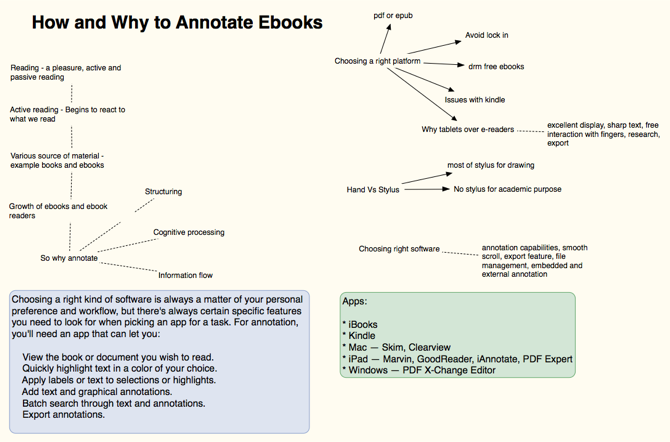
Kui võtate konspekti koostamiseks aega, saate välja mõelda, kas ideed on omavahel seotud, milline järjekord töötab kõige paremini, tuvastada lüngad oma mõtlemises ja kinnitada oma mõtteid tõestatud faktidega. Scapple on intuitiivne rakendus ideede ülesmärkimiseks Scapple võimaldab teil oma mõtteid korraldada nii, nagu sooviteScapple on märkmete tegemise ja mõtete kaardistamise tarkvara, mis võimaldab teil ideid kirja panna, neid ümber tõsta ja üht kontseptsiooni teisega ühendada – ja selle kasutamine ei saaks olla lihtsam. Loe rohkem arendades nendevahelisi sidemeid. See on pliiatsi ja paberi tarkvara ekvivalent.
Erinevalt tavalisest mõttekaardistamise tarkvarast ei sunni Scapple teid ühendusi looma ega alusta ka kesksest ideest. See on vabas vormis kirjutamisrakendus, millel on laiendatav lõuend, et see mahuks kõigile teie märkmetele. Saate märkmeid liigutada, et teha ruumi uutele ühendustele, luua märkmetest virnasid, redigeerida ja muuta nende suurust või isegi linkida oma Macis olevatele failidele.
Lae alla:Scapple (Tasuta prooviversioon, 15 dollarit)
3. Märkmiku haldamine OneNote'iga
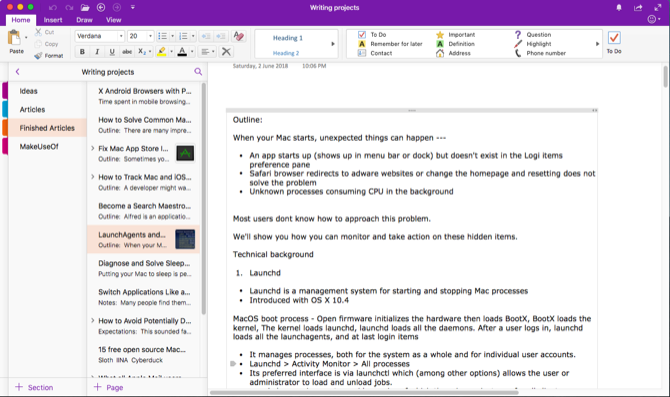
Iga kirjanik peaks pidama märkmikku, kuhu salvestada kõik oma ideed ja märkmed. OneNote on isiklik digitaalne märkmik igasuguste märkmete kirjutamiseks ja haldamiseks.
Proovige luua a Projektide kirjutamine märkmik ja alustage mõne jaotise lisamist. Sul võib olla Ideed uute artikliideede jaoks, Artiklid ja Valmis artiklid pooleliolevate ja valminud artiklite puhul ning Rada koht, kus saate kontrollida oma kirjutamise edenemist ja täiustusi.
Aastal Ideed jaotises saate luua lehe kõigi ideede jaoks, teise lehe lihtsa Kanbani tahvlina ja lehe veebilinkide hoidmiseks. Aastal Artiklid jaotises looge uus leht iga artikli jaoks, mida soovite kirjutada. Installige OneNote'i veebilõikuri laiendus ja alustage veebist artiklite järjehoidjate lisamist või väljalõikamist.
Saate isegi manustada videot, salvestada heli ja teha märkmeid meediast. Vajadusel looge alamleht, et hoida oma märkmed, järjehoidjad ja kontuurid eraldi vanema/lapse vormingus. Arendage oma töövoogu ja alustage kasutades OneNote'i ressursside haldamiseks ja tõsta oma tootlikkust.
Lae alla:Microsoft OneNote (tasuta)
4. Kasutage linkide loomiseks SearchLinki
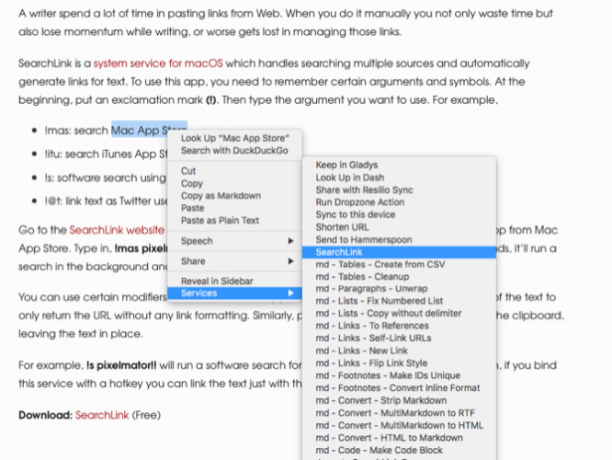
Paljud kirjanikud kulutavad palju aega veebist linkide kleepimisele. Kui teete seda käsitsi, ei raiska te ainult aega, vaid kaotate ka kirjutamise ajal hoogu või, mis veelgi hullem, eksite kõiki neid linke jälgides.
SearchLink on macOS-i süsteemiteenus, mis otsib mitmest allikast ja genereerib automaatselt teksti jaoks linke. Alusta hüüumärgiga (!). Seejärel sisestage argument, mida soovite kasutada. Näiteks:
- !mas: otsige Mac App Store'ist
- !itu: otsige iTunes App Store'ist
- !s: tarkvaraotsing Google'i abil
- !@t: lingi tekst Twitteri kasutajanimena
Kontrolli SearchLingi veebisait rohkem argumente.
Oletame nüüd, et soovite linkida rakenduse Mac App Store'ist. Trüki sisse !mas Pixelmator. Paremklõpsake ja valige Teenused > Otsingulink. Mõne sekundi jooksul käivitab see taustal otsingu ja asendab selle täieliku Markdowni lingiga.
Saate kasutada konkreetseid modifikaatoreid, et kohandada viisi, kuidas soovite tekstiga linkida. Pane !! teksti lõpus, et tagastada ainult URL ilma lingi vorminguta. Samamoodi pane ^ lõpus, et tulemus lõikelauale väljastada, jättes teksti oma kohale.
Näiteks, !s Pixelmator!! käivitab Pixelmatori tarkvaraotsingu ja väljastab ainult lingi. Seejärel, kui seote selle teenuse kiirklahviga, saate teksti linkida lihtsalt klaviatuuriga.
Lae alla:Otsingulink (tasuta)
5. Kohandage sõnastikku sõnavara täiustamiseks
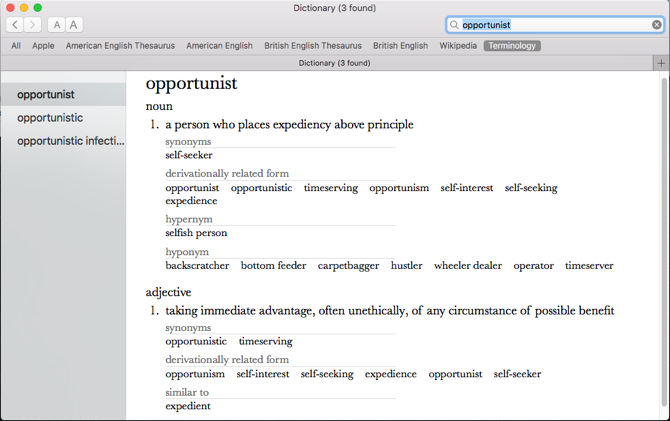
Sisseehitatud sõnastikurakendus on võimas tööriist definitsioonide ning tesauruse ja Vikipeedia kirjete otsimiseks. Saate sõnu otsida käsitsi või osutada sõnale ja vajutada Ctrl + Cmd + D et avada sõnastiku paneel, mille definitsioon on otse teie ees.
Rakenduse Sõnastiku kasulikumaks muutmiseks installige terminoloogia. See põhineb WordNet projekt, suur inglise keele leksikaalne andmebaas. See ei ühenda mitte ainult sõnavorme, vaid sõna konkreetseid tähendusi. Samuti märgistab see sõnade semantilisi seoseid, muutes selle võimsamaks kui tesaurus.
Avatud Sõnastik > Eelistused ja kontrollige Terminoloogia kasti. See kuvatakse nüüd ühe teie otsinguvalikuna rakenduses Sõnaraamat.
Lae alla:Terminoloogia (tasuta)
6. Lõika ära segavad tegurid
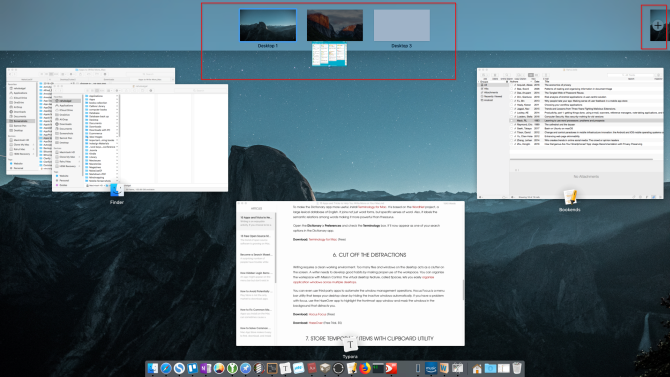
Kirjutamine eeldab puhast töökeskkonda. Liiga palju faile ja aknaid töölaual tekitavad ekraanil segadust. Mõistlik on kujundada häid harjumusi, kasutades tööruumi õigesti.
Saate oma tööruumi korraldada Mission Controliga. Virtuaalse töölaua funktsioon nimega Spaces võimaldab teil hõlpsalt korraldada rakenduste aknaid mitmel töölaual Kuidas kasutada Mac OS X-is mitut töölaudaAlgselt lisati 2009. aastal Apple'i lauaarvutite operatsioonisüsteemi mitu lauaarvutit, kuid suur hulk kasutajaid on endiselt üllatunud, kui avastavad, et see funktsioon üldse olemas on. Loe rohkem .
Aknahaldustoimingute automatiseerimiseks saate kasutada isegi kolmanda osapoole rakendusi. Hocus Focus on menüüriba utiliit, mis hoiab teie töölaua puhtana, peites passiivsed aknad automaatselt. Kui teil on fookusega probleeme, kasutage rakendust HazeOver, et esile tõsta kõige eesmine rakenduse aken ja maskeerida taustal olevad aknad, mis teie tähelepanu hajutavad.
Lae alla:Hookuse fookus (tasuta)
Lae alla:HazeOver (Tasuta prooviversioon, 5 dollarit)
7. Ajutiste esemete salvestamine lõikelaua utiliidi abil
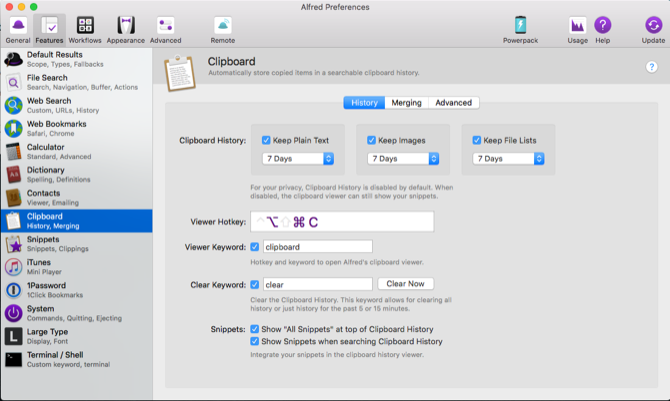
Kõiki tekstilõike, pilte ja linke pole vaja märkmikusse salvestada. Mõned üksused on ajutised, nii et loobute neist hiljem. Seal asub a lõikelaua utiliidi rakendus võib abiks olla 5 parimat Maci lõikelauahalduri rakendust teie töövoo täiustamiseksKui kulutate palju aega kopeerimisele ja kleepimisele, peate alla laadima ühe neist populaarsetest lõikelaua haldusrakendustest. Loe rohkem .
AlfredLõikepuhvri ajaloo funktsioon (osa Powerpackist) on ainulaadne. Avage Alfredi eelistused ja allpool Funktsioonid > Lõikelaud, lubage Lõikelaua ajalugu. Märkige vastavate tüüpide kõrval olev ruut ja valige, kui kaua soovite oma klippe meeles pidada.
Nüüd vajutage nuppu Alt + Cmd + C kiirklahv lõikelaua ajaloo paneeli kuvamiseks. Alfred näitab teile kopeeritud klippe. Tulemuste filtreerimiseks tippige otsinguribale mis tahes sõna või fraas.
Saate isegi mitu klippi oma lõikelauale liita. Minema Funktsioonid > Lõikelaud > Ühendamine ja lubage liitmise kõrval olev kast. Klipi lisamiseks eelnevalt kopeeritud tekstile hoidke all Cmd ja topeltpuudutage C kiiresti. Seejärel kleepige kopeeritud klipp mis tahes rakendusse.
Lae alla:Alfred (Tasuta, 25-dollarine Powerpack saadaval)
8. Kasutage tekstilaiendaja utiliiti
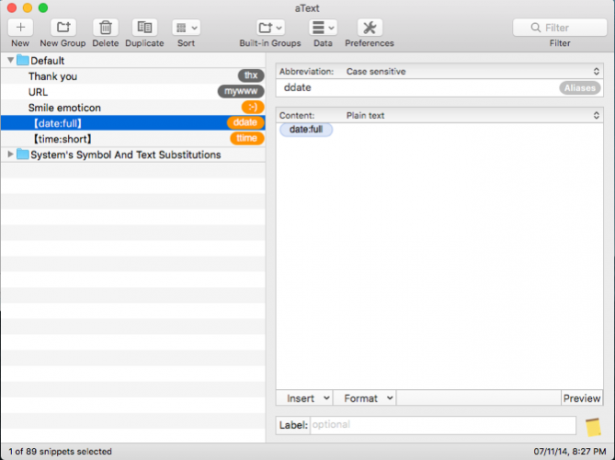
Isegi kui olete õppinud kiiresti tippima, võivad teatud kirjutamisviisid nõuda korduva teksti tippimist. Saate vältida RSI-d ja muid vigastusi, kui vähendate klahvivajutuste arvu. Tekstilaiendustööriista kasutamine Mis on teksti laiendamine ja kuidas see aitab teil aega säästa?Kui suudaksite säästa kasvõi väikese osa ajast, mida kulutate tippimisele, säästaksite igal nädalal tunde. Just selleks on tekstilaiendus. Loe rohkem võib säästa teie käsi ja tunde teie aega.
aText kiirendab sisestamist, pakkudes kirjutatavatele tähemärkidele otseteid. Kui avate rakenduse esimest korda, näete kuupäeva ja kellaaja, sümboli asendamise makrosid ja palju muud. Uue väljalõike loomiseks tippige märksõna väljale Lühend väljal ja sisu, mida soovite laiendada Sisu valdkonnas.
Lae alla:aTekst (Tasuta prooviversioon, 5 dollarit)
9. Parandage grammatikat ja hankige kirjutamissoovitusi
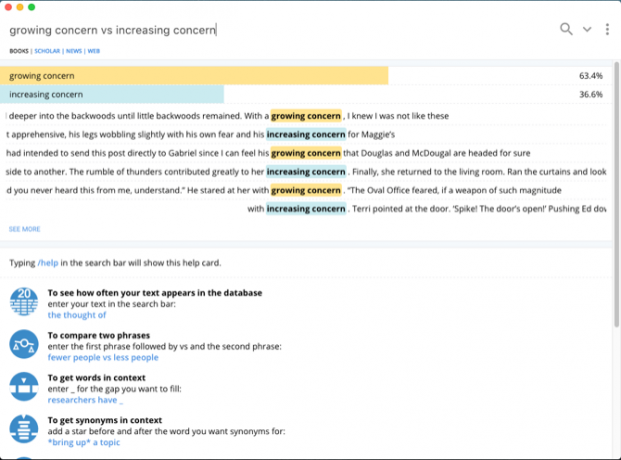
Kui kirjutate esimest mustandit, panete lihtsalt oma ideed kokku. Õigekirjavead ja halvasti kirjutatud laused on esimestes mustandites tavalised, seetõttu on oluline see üle vaadata ja täiustada. Lõpptoote täiustamiseks võite kasutada mõnda tööriista.
Mõnikord soovite kirjutada soovitusi. Need võivad öelda, kas olete kirjutanud õige lause, võrrelda segadust tekitavaid sõnu, milline omadussõna või eessõna on konkreetse fraasi jaoks sobiv või saada kontekstis sünonüüme. Writefull on rakendus, mis annab teie kirjutamise kohta tagasisidet, kontrollides teie teksti andmebaasides, nagu Google Scholar, Books ja palju muud.
Samuti võiksite oma artiklite korrektuuriks kasutada Grammarlyt. See kontrollib teie õigekirja, grammatikat, soovitab kontekstis sünonüüme ja palju muud. Ja kui tellite Grammarly Pro, tuvastab see, kas kasutate sõnu valel viisil, subjekti-verbi kokkuleppe, asesõna kasutamise ja kirjavahemärkide kasutamise.
Lae alla:Kirjalik (tasuta)
Lae alla:Grammatiliselt (Tasuta, tellimus saadaval)
Lugege raamatuid, et saada paremaks kirjanikuks
Et saada paremaks kirjanikuks, vajate parimaid tööriistu, mis aitavad teil oma unistusi ellu viia. macOS on loominguline töökeskkond ja selle käsutuses on palju kolmandate osapoolte tööriistu – isegi rohkem kui siin käsitletuid.
Kirjutamine on keeruline oskus ja need tööriistad katavad vaid poole tööst. Paremaks kirjanikuks saamiseks peate rohkem lugema. Kui see teid inspireerib, võiksite seda teada saada kuidas sel aastal rohkem raamatuid lugeda Kuidas sel aastal lugeda üle 50 raamatuKui sa oled nagu keskmine ameeriklane, siis sa ei loe piisavalt. Rohkemate raamatute lugemine võib muuta teid targemaks ja edukamaks. Näitame teile, kuidas lugeda ühte raamatut nädalas. Loe rohkem .
Rahul on MakeUseOfi personalikirjutaja. Tal on optomeetria magistrikraad Pune'i Bharati Vidyapeethi kolledžis. Mul on õpetamise kogemus 2 aastat. Enne siia liitumist olen rohkem kui 4 aastat töötanud ka teiste veebiväljaannetega. Mulle meeldib kirjutada tehnoloogiast lugejatele, kes sellest hästi aru ei saa. Saate mind Twitteris jälgida.


